አይፎንዎን በመጠቀም በይነመረቡን ሲያስሱ የሚጠቀሙበት የድር አሳሽ እርስዎ ከጎበ sitesቸው ጣቢያዎች የመረጃ ቅንጣቶችን ይቆጥባል ፣ ስለዚህ እንደገና ሲጎበ whenቸው ገጾችን ለመጫን ረጅም ጊዜ አይወስድበትም። ይህ የመጫኛ ጊዜዎችን ለማሳጠር በጣም ጥሩ ነው ፣ ግን የተከማቸ መሸጎጫ ከእርስዎ iPhone ብዙ ማህደረ ትውስታ መብላት ይጀምራል። እንደ እድል ሆኖ ፣ ሁሉም የድር አሳሾች ሁሉንም መሸጎጫ እንዲያጸዱ ይፈቅድልዎታል። በዚህ መንገድ የ iPhone ማህደረ ትውስታ ይመለሳል። ከእርስዎ iPhone መሸጎጫ ለማጽዳት ደረጃዎች እዚህ አሉ።
ደረጃ
ዘዴ 1 ከ 4: Safari
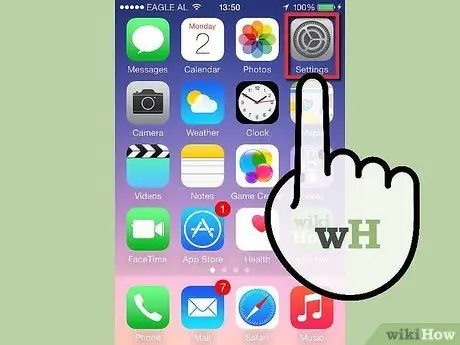
ደረጃ 1. ቅንብሮችን መታ ያድርጉ። ይህ አማራጭ በ iPhone መነሻ ማያ ገጽ ላይ ሊገኝ ይችላል።
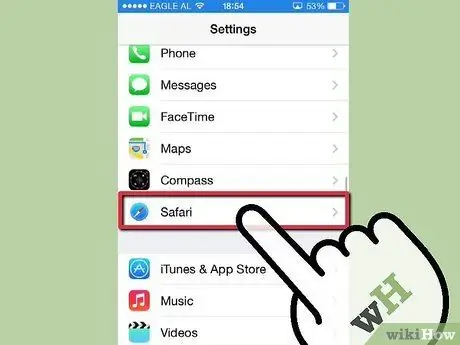
ደረጃ 2. "ሳፋሪ" እስኪያገኙ ድረስ ወደ ታች ይሸብልሉ።
ብዙውን ጊዜ ይህ የድር አሳሽ በአራተኛው የምናሌ አማራጮች ቡድን ታችኛው ረድፍ ውስጥ ነው። ተቆልቋይ ምናሌውን “Safari” ለመክፈት አዶውን ይጫኑ።
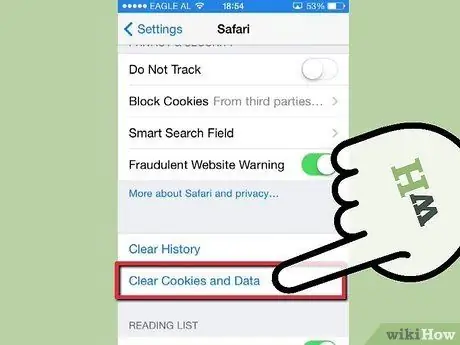
ደረጃ 3. “ኩኪዎችን እና መረጃን አጥራ” ን መታ ያድርጉ።
እነዚያን አማራጮች ለማግኘት ወደ ታች ያስሱ። ከዚያ በኋላ የማረጋገጫ ሳጥን በማያ ገጹ ላይ ይታያል። ምርጫዎን ለማረጋገጥ እንደገና “ኩኪዎችን እና መረጃን ያፅዱ” ን ይጫኑ። ከዚያ በኋላ ሁሉም የሚገኙ አማራጭ አዝራሮች ይሰናከላሉ ፣ እና መሸጎጫው ይጸዳል።
በ iOS 8 ላይ ይህ አማራጭ “ታሪክን እና የድርጣቢያ መረጃን አጥራ” ተብሎ ይጠራል።
ዘዴ 2 ከ 4 ፦ Chrome
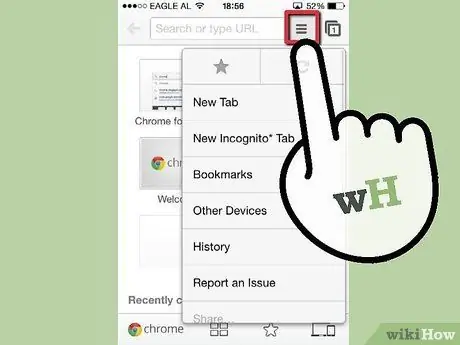
ደረጃ 1. የ Chrome ድር አሳሽ ይክፈቱ።
በላይኛው ቀኝ ጥግ ላይ ያለውን የ Chrome ምናሌ ቁልፍን ይጫኑ።
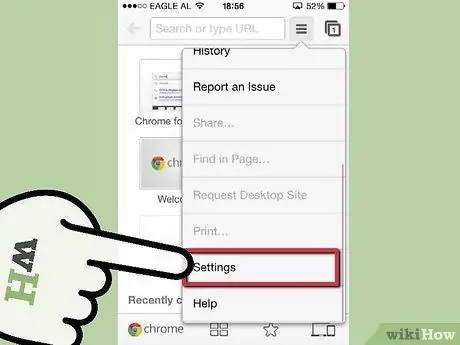
ደረጃ 2. መታ ቅንብሮች።
አማራጩን ለማግኘት ምናሌውን ወደ ታች ማሸብለል ሊኖርብዎት ይችላል።
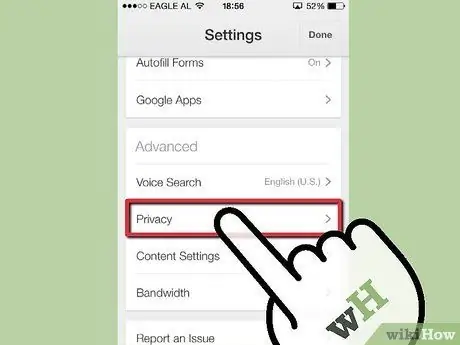
ደረጃ 3. “ግላዊነት” ላይ መታ ያድርጉ።
ይህ አማራጭ በላቀ ክፍል ውስጥ ነው።
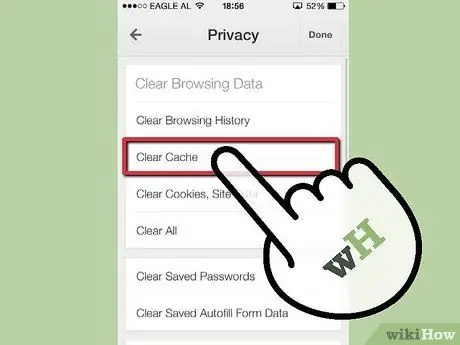
ደረጃ 4. "መሸጎጫ አጽዳ" የሚለውን ቁልፍ ይጫኑ።
በ “የአሰሳ ውሂብ አጥራ” ክፍል ውስጥ ሊያገኙት ይችላሉ።
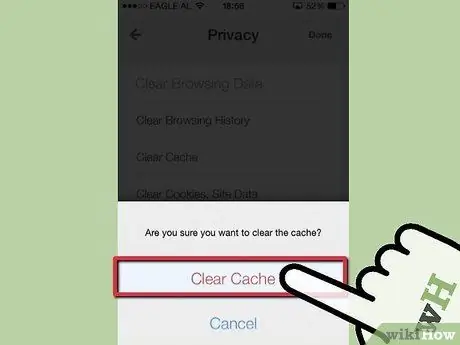
ደረጃ 5. ለማረጋገጥ «መሸጎጫ አጽዳ» ን እንደገና ይጫኑ።
ከዚያ በኋላ መሸጎጫዎ ይሰረዛል።
ዘዴ 3 ከ 4: አቶሚክ
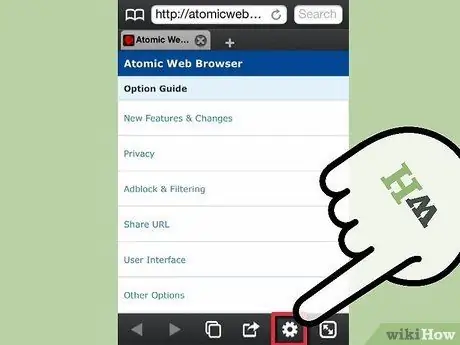
ደረጃ 1. የአቶሚክ ድር አሳሽ ይክፈቱ።
በማያ ገጹ ታችኛው ክፍል ላይ የቅንብሮች አዶውን ይጫኑ። ይህ አዶ እንደ ማርሽ ቅርፅ አለው።
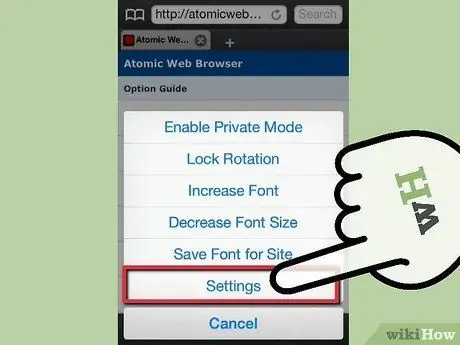
ደረጃ 2. መታ ቅንብሮች። ከዚያ በኋላ ለአቶሚክ የቅንብሮች ምናሌ ይከፈታል።
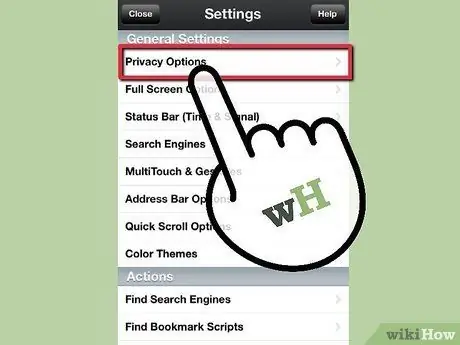
ደረጃ 3. “የግላዊነት አማራጮች” ላይ መታ ያድርጉ።
ይህ አማራጭ በአጠቃላይ ቅንብሮች ክፍል ውስጥ በመጀመሪያው መስመር ላይ ይገኛል።
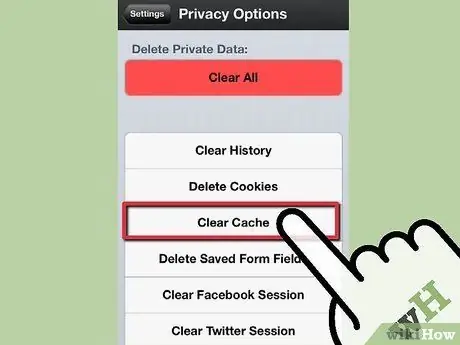
ደረጃ 4. "መሸጎጫ አጽዳ" የሚለውን ቁልፍ ይጫኑ።
እሱን ለማግኘት ምናሌውን ወደ ታች ማሸብለል ሊኖርብዎት ይችላል። ከዚያ በኋላ መሸጎጫዎ ይሰረዛል።
ዘዴ 4 ከ 4 - ዶልፊን
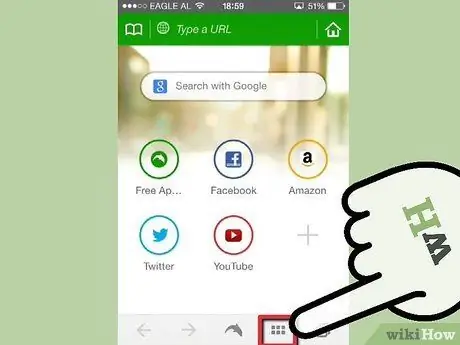
ደረጃ 1. የዶልፊን የድር አሳሽ ይክፈቱ።
ከዶልፊን አዝራር በስተቀኝ ያለውን የምናሌ ቁልፍን ይጫኑ።
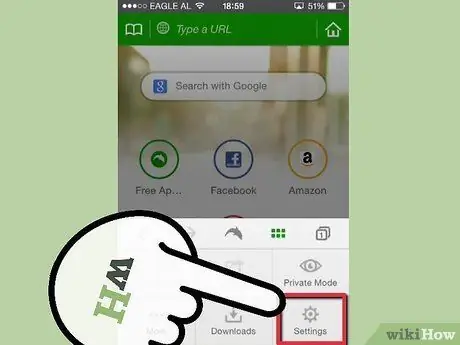
ደረጃ 2. መታ ቅንብሮች። ከዚያ በኋላ ለዶልፊን የድር አሳሽ የቅንብሮች ምናሌ ይከፈታል።
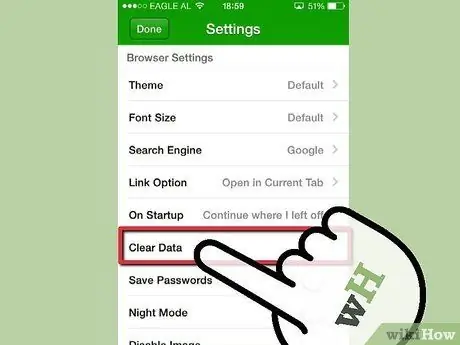
ደረጃ 3. ወደ ታች ያስሱ እና አጥራ ውሂብን ይምቱ። ከምናሌው ውስጥ “መሸጎጫ አጽዳ” ን ይምረጡ። ከዚያ በኋላ በዶልፊን ድር አሳሽ ላይ የተከማቸ መረጃ ይሰረዛል።







